Reproduce vídeos 4K en Windows sin cortes, bloqueos o pixelaciones
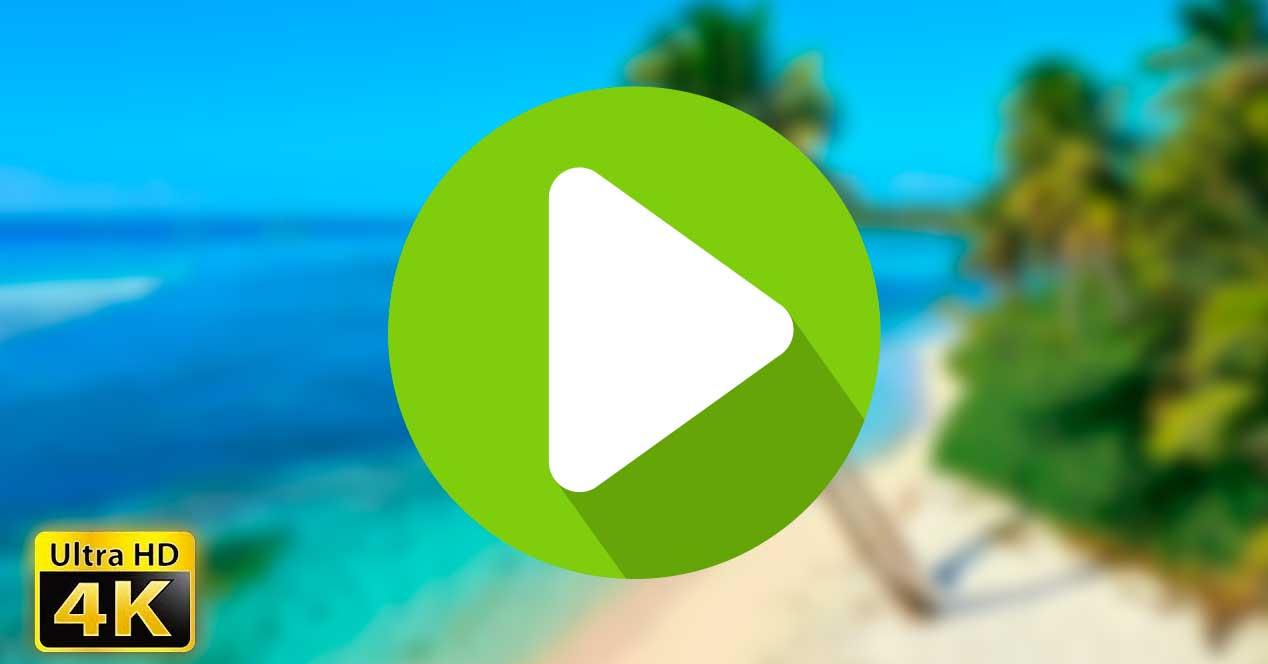
Cada vez hay más variedad de vídeos en 4K, ya sean series o películas, o vídeos que hemos grabado nosotros mismos con una cámara o con nuestro smartphone. Hoy en día, cualquier ordenador y cualquier reproductor multimedia es capaz de abrir y reproducir este tipo de contenido. Sin embargo, es muy probable que, al hacerlo, nos encontremos con problemas, cortes y bloqueos. ¿Qué ocurre? ¿Cómo solucionarlo?
Por qué puede verse mal un vídeo 4K
Los motivos por los que el vídeo puede reproducirse con problemas son muy variados. Uno de los más comunes es porque el propio ordenador no pueda descodificar el vídeo. Esto es muy común en los volcados 1:1 de los Blu-ray en 4K, o los vídeos que ocupan mucho espacio y que cuentan con un bitrate muy elevado. Si tenemos un hardware de gama media, o de gama baja, es muy probable que, al reproducir estos vídeos, experimentemos problemas como cortes o saltos, entre otros.
También es posible que los problemas se ocasiones por usar un reproductor multimedia de baja calidad, que no esté optimizado para este tipo de vídeos, o que cuente con códecs obsoletos o desactualizados. Si hemos instalado manualmente los codecs en el ordenador, también puede ocurrir que estos estén causando conflictos con otros.
Si este problema lo experimentamos al ver vídeos 4K en streaming (desde YouTube, Netflix, Disney+, etc), entonces los motivos pueden ser, o bien usar un navegador desactualizado y obsoleto, o tener una mala velocidad de Internet. Para solucionarlo, debemos actualizar el navegador y asegurarnos de que ningún programa está usando nuestro ancho de banda. También ayuda acercarnos al router para tener mejor cobertura, e incluso conectar el PC por cable.
Por último, es posible que la razón sea algún otro programa que se esté ejecutando en el ordenador. Por ejemplo, puede que el antivirus esté disparando el uso de recursos de vez en cuando (causando un pequeño salto en el vídeo), o que algún programa que tenemos abierto (un programa de chat, un cliente de descargas, etc) pueda estar usando más CPU de la que debería y, por tanto, no deja potencia suficiente para la reproducción 4K.
Reproducir vídeos 4K sin problemas en Windows
Si tenemos problemas a la hora de reproducir este tipo de vídeos, tanto propios como bajados de Internet, a continuación, os vamos a explicar varias formas de solucionarlos.
¿Realmente necesitas el vídeo en 4K?
Muchas veces solemos bajarnos los vídeos en máxima calidad, pensando que se van a ver mejor, cuando realmente no tenemos una pantalla apropiada para ello. Por ejemplo, seguro que alguna vez hemos bajado una película 4K, con HDR10 y sonido Dolby Atmos y lo hemos visto en nuestro portátil, con una pantalla a 720P y con sonido estéreo normal. Y claro, es muy probable que, por eso, los vídeos se vean mal.
Si no vamos a ver el vídeo en una pantalla 4K no tenemos por qué bajarlo a esta resolución. Es mucho mejor buscar el vídeo a una resolución inferior, como FullHD 1080p, y a buena calidad antes que a máxima resolución. No solo haremos que el vídeo se reproduzca de manera más fluida, sino que, además, ocupará menos en nuestro disco duro.
Actualizar los drivers de la GPU
La mayoría de los reproductores de vídeo hacen uso de la aceleración por hardware para poder descodificar mejor los archivos mulitmiedia. Por ello, si tenemos drivers desactualizados, o simplemente no tenemos los controladores instalados, es posible que se vean mal por ello. En ese caso, lo que debemos hacer es asegurarnos de actualizar los controladores, especialmente los de la tarjeta gráfica y el chipset, a las versiones más recientes. De esta manera podremos sacarle todo el partido al hardware y hacer que los vídeos se reproduzcan de la mejor manera posible.
También puede ocurrir que haya otros programas haciendo uso de la aceleración por hardware y, por lo tanto, los vídeos no se pueden reproducir bien. Por ello, también debemos asegurarnos de que, o bien el navegador está cerrado completamente (no queda ningún proceso en segundo plano) o de desactivarle la aceleración por hardware.
Actualizar el reproductor multimedia
El reproductor multimedia es uno de los grandes olvidados a la hora de poner al día el ordenador. Como no es un programa crítico para la seguridad, y normalmente «funciona bien», no solemos prestarle mucha atención. Sin embargo, usar un reproductor desactualizado es una de las razones por las que podemos tener más problemas.
Da igual si el reproductor que usamos es VLC, Windows Media Player o cualquier reproductor multimedia de pago. Instalar siempre las últimas versiones es muy importante para garantizar que este funciona sin problemas. Cada actualización, normalmente, suele actualizar los códecs de los reproductores y solucionar posibles errores que puedan aparecer. Por ello, es la única forma de asegurarnos de aprovechar al máximo la potencia del PC y del reproductor.
Utiliza otro programa para reproducir 4k
Seguro que la mayoría de nosotros usamos el reproductor VLC. Este es uno de los más conocidos que podemos encontrar en el mercado, un reproductor de código abierto, totalmente gratuito y compatible, literalmente, con cualquier formato. Sin embargo, no es el mejor, ni uno de los mejores. Y si alguna vez hemos intentado reproducir vídeos en 4K con él nos habremos dado cuenta de ello. Algo parecido ocurre con el propio reproductor de vídeos de Windows 10, que, aunque es muy cómodo y sencillo, suele dar problemas al reproducir ciertos formatos o vídeos muy grandes.
Tanto el reproductor de Windows como VLC pueden estar muy bien para algunas cosas, pero nunca debemos cerrarnos a probar otros navegadores. Si realmente queremos reproducir vídeos 4K sin problemas en Windows, uno de los que mejor funcionan es MPC-BE. Este reproductor es una continuación del Media Player Classic – Home Cinema original después de que sus desarrolladores lo abandonaran. Este programa cuenta con nuevas funciones y características además de corregir una gran cantidad de errores. Entre sus principales puntos fuertes encontramos un rendimiento sublime a la hora de reproducir 4K, y una vista en miniatura al movernos por la barra de reproducción, muy útil para localizar puntos concretos del vídeo.
Y si buscamos opciones mucho más profesionales, y no nos importa pagar una licencia para usar los programas, entonces podemos optar por dos de los reproductores más conocidos: CyberLink PowerDVD o Corel WinDVD Pro.
https://www.softzone.es/programas/multimedia/reproducir-videos-4k-fluidos-windows/
Comentarios
Publicar un comentario